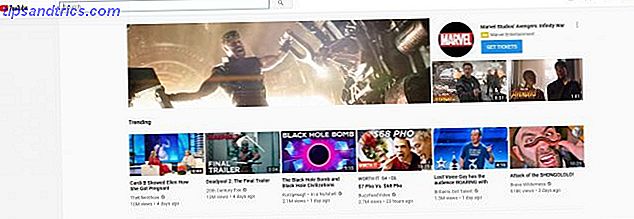Smartphones finns i en rut. Oavsett om du använder en iPhone eller något som kör Android, får du en statisk rad ikoner längst ner tillsammans med rader och rader ytterligare ovanför eller i en låda. Att göra någonting innebär i allmänhet att du stoppar vad du gör och knackar på någon av dessa ikoner.
Lyckligtvis på Android kan vi göra ändringar som påskyndar hur vi interagerar med våra telefoner - ingen rooting eller blinkning krävs. Utvecklare har kommit med några ganska kreativa genvägar för att ringa, skicka en text och snabbt komma åt andra vanliga uppgifter. Många av dem har valt att emulera Assistive Touch för iOS. Hej, vad som helst.
Här är fem som fick min uppmärksamhet.
1. EasyTouch
Assistive Touch placerar en knapp på din iPhone-skärm som flyter över allt annat 7 "Dolda" iOS 5-funktioner du kanske har saknat [iPhone, iPad och iPod Touch] 7 "Dolda" iOS 5-funktioner du kanske saknat [iPhone, iPad och iPod Touch] iOS 5 lade till så många funktioner, tweaks och förbättringar i Apples mobila operativsystem, att många inklusioner tycks ha gått oanmälda. Alla (inklusive oss) har ravingat om det nya anmälningscentret, ... Läs mer. När du trycker på ikonen presenteras du med en rad åtgärder. Exempel är att låsa skärmen, växla Bluetooth eller Wi-Fi, starta en av dina favoritappar, skjuta upp kameran eller utföra ett antal andra uppgifter.
När Assistive Touch lanserades för iOS, hade vissa Android-appar redan experimenterat med tanken på att sätta en flytande knapp på skärmen. Ändå har många av de alternativ som har kommit ut sedan använt Apple som modell.
EasyTouch är en av de apparna Easy Touch: Snabbt åtkomst till Inställningar, Appar och Genvägar från vilken skärm som helst [Android] Easy Touch: Snabbt åtkomst till Inställningar, Appar och Genvägar från vilken skärm som helst [Android] Läs mer. Trots att det har funnits några år är det Androids nuvarande designsprog, och det är en stor rita. Inställningsskärmen och genvägarna ser ut som något som kan ha kommit från Google.
Nackdelen med appar som detta är att knappen alltid är synlig. Lyckligtvis, jämfört med några av de andra alternativen som du ska se på den här listan, är EasyTouchs ikon inte så irriterande. Ändå kan du ändra storlek och öppenhet för att göra det mindre påträngande. Dessutom finns det många teman.
EasyTouch är gratis att använda. Det finns inga inköp i appen, men det finns några annonser.
Hämta: EasyTouch for Android (gratis)
2. Shorty
I stället för en generisk ikon använder Shorty en S i en röd cirkel. Om du trycker på den här knappen får du tillgång till upp till fem uppgifter. Vad dessa uppgifter är är helt upp till dig, eftersom appen inte ger någon ur lådan.
Möjligheter inkluderar att ringa direkt till en av dina vanliga kontakter, skicka en text tillsammans med ett förskrivet meddelande (till exempel "Nästan där"), ta ett foto eller starta en app.
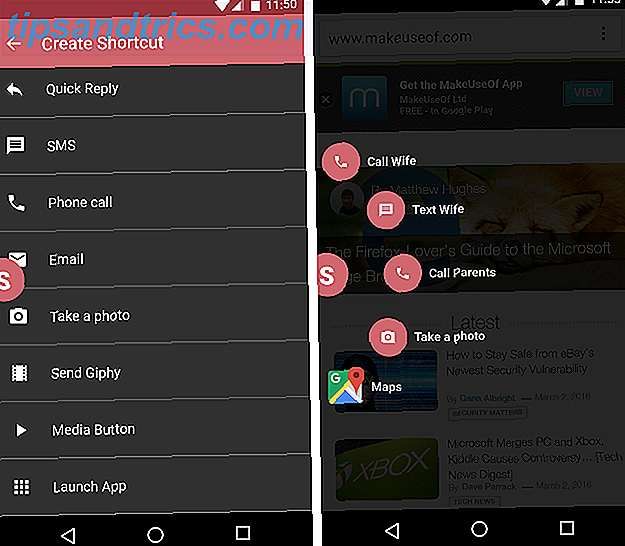
Det är allt som finns till Shorty. Detta är en av de härliga alternativen som gör en sak bra samtidigt som du tittar perfekt hemma bredvid Google-skapade appar. Shorty är inte gratis, men 99 procents uppbetalning är inte så mycket att fråga.
Hämta: Shorty for Android ($ 0.99)
3. Flytande verktygslåda
Flytande verktygslåda använder en flytande knapp, men i stället för att öppna en meny när du trycker på den här ikonen får du en lista över dina favoritappar. En panel av dem faller ner från den cirkulära knappen, och den går in igen när du är klar. Då bles ikonen för att inte hindra din syn.
Du kan finjustera transparensen, storleken och färgen för att få utseendet som du vill. Medan den fria versionen inte låter dig komma åt växlar och andra inställningar som liknande genvägsprogram är kända för kan du göra det genom att köpa pro versionen för $ 2.03
Hämta: Flytande verktygslåda för Android (Gratis | $ 2.03)
4. Enkla genvägar
Trött på knappar som tar upp en del av skärmen? Enkla genvägar är en lösning som du kan glömma är ens där. Appen sitter osynligt bort till sidan av skärmen och väntar på att du sveper in från kanten. Detta ger en ruta av appar. Du kan välja några favoriter eller ha enkla genvägar visa varje programvara som du har installerat.

Appen stöds av annonsen, och displayen visar att konfigurationsskärmen ser ganska rörig ut. Lyckligtvis kan du ta bort dessa distraktioner och låsa upp möjligheten att sortera dina appar i ytterligare kolumner genom att betala $ 1, 00.
Hämta: Enkela genvägar för Android (Gratis, $ 1, 00 köp i app för att låsa upp)
Om du tycker att du vill ha fler appar att fylla flytande verktygslåda eller enkla genvägar med, här är en handfull musikspelare som alla ser bra ut på nya Android-telefoner 6 Gorgeous Material Design-inspirerade musikspelare för Android 6 Gorgeous Material Design-inspirerade musikspelare för Android Letar du efter en musikspelare som har uppdaterats med materialdesign i åtanke? Kolla inte vidare! Läs mer . Vi har också en samling audiobokläsare 3 enkla sätt att lyssna på DRM-fria ljudböcker på Android 3 enkla sätt att lyssna på DRM-fria ljudböcker på Android Vill du lyssna på ljudböcker utan begränsningar av DRM? Vi har säkert en behandling för dig. Läs mer och en lista med bra filhanterare att välja mellan De 7 bästa gratisfilen Explorers for Android De 7 bästa gratisfilen Explorers for Android Det finns ett gäng filhantering och filutforskning av apps där ute för Android, men dessa är de bästa. Läs mer också.
5. Assistent Touch 2
Det finns ett antal appar i Play Butik som helt enkelt kallar sig Assistive Touch. De flesta av dem är i stort sett desamma, och det finns inte mycket skäl att välja dem över EasyTouch bortsett från en skillnad i utseende.
Assistive Touch av Assistive Touch Team är en av dessa appar. Du kan ordna ikoner annorlunda, välja bland olika färger och ändra flytknappen till olika bilder. När vi pratar om att anpassa telefonen till att känna precis som du vill, är det ofta de små sakerna som fungerar som hangups, så det är trevligt att ha alternativ
Egentligen är det uppföljningsapplikationen som berättigar till omnämnande. Assistive Touch 2 krymper den flytande knappen i ett mindre, mindre påträngande mål. Lanseringen som dyker upp består av en ring av cirklar istället för en enda genomskinlig fyrkant. Funktionen är i stor utsträckning densamma, men det här är en distinkt visuell vridning som fortfarande ser bra ut på en Lollipop eller Marshmallow Android 6.0 Marshmallow: Vad det är och när du får det Android 6.0 Marshmallow: Vad det är och när du kommer Det är Android Marshmallow här - men varför ska du bry dig? Läs mer enhet.

Appen har fler annonser än jag bryr mig om, och när jag försökte byta min ficklampa med standardgenvägen fungerade det inte. De andra som jag knackade på fungerade dock, så jag skulle fortfarande betrakta det här värt en titt.
Assistive Touch 1 låter dig ta bort annonser för $ 1, 98, men att ta bort dem från Assistive Touch 2 är ungefär hälften av priset vid 99 cent.
Hämta: Assistive Touch for Android (gratis, $ 1, 98 för att ta bort annonser), Assistive Touch 2 för Android (gratis, $ 0, 99 för att ta bort annonser)
Hur navigerar du på Android?
Varje gång jag trycker på hemknappen och öppnar applådan riskerar jag att bli distraherad och knackar på en ikon som inte har något att göra med det jag ursprungligen ville ha. Ett sätt som jag har bekämpat detta problem med tidssugning är att bara installera appar som jag anser vara avgörande 5 enkla sätt att vara en mer uppmärksam smartphone-användare 5 enkla sätt att vara en mer uppmärksam smartphoneanvändare Det är lätt att suga in i smartphone-världen i modern tid och glömma den verkliga världen. Så här tar du tillbaka kontrollen över ditt liv. Läs mer . Men installera någon av apparna ovan hjälper till att hantera samma problem.
För folk som är enamored med Assistive Touch för iOS, det finns verkligen ingen brist på ytterligare alternativ. Det finns en hel del att välja mellan, som bara kallas Assistive Touch, precis som den som anges ovan. Du kanske också vill överväga QuickTouch.
Varför använder du genvägar för att komma runt? Vilka ändringar i gränssnittet önskar du att Google eller andra Android-tillverkare skulle implementera? Låt oss veta i kommentarerna!
Bildkrediter: Genvägar affärsman av jumpe via Shutterstock